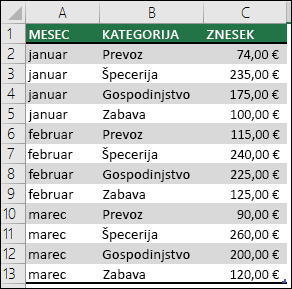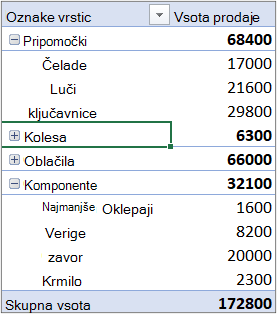Vrtilno tabelo lahko uporabite za povzemanje, analiziranje, raziskovanje in predstavitev podatkov povzetka. Vrtilni grafikoni dopolnjujejo vrtilne tabele z dodajanjem ponazoritev podatkov povzetka v vrtilni tabeli in vam omogočajo, da laže prikažete primerjave, vzorce in trende. Z vrtilnimi tabelami in vrtilnimi grafikoni lahko sprejemate utemeljene odločitve glede kritičnih podatkov v svojem podjetju. Lahko se tudi povežete z zunanjimi viri podatkov, kot so tabele strežnika SQL Server, kocke storitev Analysis Services strežnika SQL Server, tržnica Microsoft Azure, Officeove datoteke za povezavo podatkov (.odc), datoteke XML, Accessove zbirke podatkov in besedilne datoteke za ustvarjanje vrtilnih tabel, ali pa uporabite obstoječe vrtilne tabele za ustvarjanje novih tabel.
Vrtilna tabela predstavlja interaktiven način, s katerim lahko hitro ponazorite velike količine podatkov. Uporabite vrtilno tabelo, če želite podrobno analizirati številske podatke in odgovoriti na nepričakovana vprašanja glede vaših podatkov. Vrtilna tabela je oblikovana posebej za:
-
poizvedovanje večjih količin podatkov na številne, uporabniku prijazne načine;
-
izračun delnih vsot in združevanja številskih podatkov, povzemanje podatkov po kategorijah in podkategorijah in za ustvarjanje izračunov po meri ter formul;
-
razširjanje in strnjevanje ravni podatkov, s katerimi se osredotočite na rezultate in prikažete ravni z več podrobnostmi za podatke povzetka za območja, ki vas zanimajo;
-
premikanje vrstic v stolpce ali stolpce v vrstice (»vrtenje«), s katerim prikažete drugačne povzetke izvornih podatkov;
-
filtriranje, razvrščanje, združevanje in pogojno oblikovanje najzanimivejših in najuporabnejših podnaborov podatkov, ki vam omogočajo, da se osredotočite le na želene podatke, in
-
ponazoritev jedrnatih, zanimivih spletnih ali natisnjenih poročil z opombami.
Na primer, tukaj sta preprost seznam stroškov gospodinjstva na levi strani in vrtilna tabela, ki temelji na seznamu, na desni strani:
|
podatki o prodaji; |
Ustrezna vrtilna tabela |
|
|
|
Za več informacij si oglejte Ustvarjanje vrtilne tabele za analizo podatkov na delovnem listu
Ko ustvarite vrtilno tabelo z izbiranjem virov podatkov, razporejanjem polj na seznamu polj vrtilne tabele in izbiranjem začetne postavitve, lahko v vrtilni tabeli izvedete ta opravila, medtem ko delate.
Raziščite podatke tako, da:
-
razširite in strnete podatke ter prikažete temeljne podrobnosti določenih vrednosti;
-
razvrstite, filtrirate in združujete polja ter elemente in
-
spremenite funkcije povzetka in dodate izračune ter formule po meri.
Spremenite postavitev obrazca in razporeditev polj tako, da:
-
spremenite obrazec vrtilne tabele: Stisnjeno, Oris ali V obliki tabele;
-
dodate, prerazporedite ali odstranite polja in
-
spremenite vrstni red polj ali elementov.
Spreminjanje postavitve stolpcev, vrstic in delnih vsot tako, da:
-
vklopite glave polj vrstic ali stolpcev oz. jih izklopite ali prikažete prazne vrstice oz. jih skrijete;
-
prikažete delne vsote nad ali pod vrsticami;
-
prilagodite širine stolpcev pri osveževanju;
-
premaknete polje stolpca v območje vrstice ali polje vrstice v območje stolpca in
-
spojite celice za zunanje vrstice ali elemente stolpcev.
Spremenite prikaz praznin in napak tako, da:
-
spremenite način prikaza za prazne celice in napake;
-
spremenite način prikaza elementov in oznak brez podatkov in
-
prikažete ali skrijete prazne vrstice.
Spremenite obliko zapisa tako, da:
-
ročno in pogojno oblikujete celice ter obsege;
-
spremenite slog za oblikovanje vrtilne tabele;
-
spremenite oblikovanje števil za polja in
-
vključite oblikovanje strežnikov OLAP.
Če želite več informacij, glejte Načrtovanje postavitve in oblike vrtilne tabele.
Vrtilni grafikoni omogočajo vizualne predstavitve podatkov v povezanih vrtilnih tabelah. Vrtilni grafikon je interaktiven. Ko ustvarite vrtilni grafikon, se prikaže podokno filtra vrtilnega grafikona. S tem podoknom filtra lahko razvrstite temeljne podatke vrtilnega grafikona in jih filtrirate. Spremembe, ki jih opravite v postavitvi in podatkih v povezani vrtilni tabeli, so takoj prikazane v postavitvi in podatkih v vrtilnem grafikonu in obratno.
Vrtilni grafikon prikazuje podatkovne serije, kategorije, podatkovne oznake in osi, tako kot standardni grafikoni. Spremenite lahko tudi vrsto grafikona in druge možnosti, kot so naslovi, postavitev legende, oznake podatkov, mesto grafikona in tako naprej.
Tukaj je vrtilni grafikon, ki temelji na zgornjem primeru vrtilne tabele.
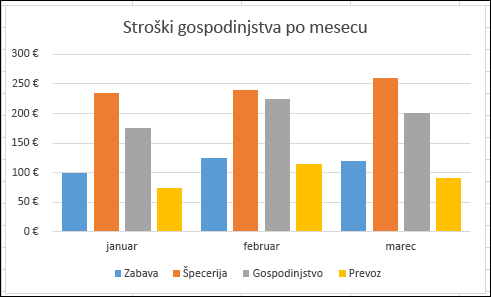
Če želite več informacij, si oglejte Ustvarjanje vrtilnega grafikona.
Če poznate standardne grafikone, je večina postopkov enakih v vrtilnih grafikonih. Vendar pa obstaja nekaj razlik:
Usmerjenost vrstice/stolpca – v vrtilnem grafikonu ne morete preklapljati usmerjenosti vrstice/stolpca, kot to lahko naredite pri standardnem grafikonu v pogovornem oknu Izbira vira podatkov. Lahko pa zavrtite oznake vrstic in stolpcev povezane vrtilne tabele in tako dosežete enak učinek.
Vrste grafikonov – vrtilni grafikon lahko spremenite v katero koli vrsto grafikona razen v grafikon xy (raztreseni), borzni ali mehurčni grafikon.
Izvorni podatki – standardni grafikoni so neposredno povezani s celicami delovnega lista, medtem ko vrtilni grafikoni temeljijo na povezanih virih podatkov vrtilne tabele. V pogovornem oknu Izbira vira podatkov vrtilnega grafikona ne morete spremeniti obsega podatkov grafikona, kot to lahko naredite pri standardnem grafikonu.
Oblikovanje – ko osvežite vrtilni grafikon, se ohrani večina oblikovanja, vključno z dodanimi elementi grafikona, postavitvijo in slogom. Ne ohranijo pa se trendne črte, podatkovne oznake, intervali napak in druge spremembe naborov podatkov. Standardni grafikoni ne izgubijo oblikovanja, ko je že uporabljeno.
Čeprav ni mogoče neposredno spremeniti velikosti podatkovnih oznak v vrtilnem grafikonu, lahko povečate velikost pisave besedila, da učinkovito spremenite velikost oznak.
Za osnovo vrtilne tabele ali vrtilnega grafikona lahko uporabite podatke z delovnega lista v Excelu. Podatki morajo biti v obliki seznama z oznakami stolpcev v prvi vrstici, ki jih Excel uporabi za Imena polj. Vsaka celica v naslednjih vrsticah mora vsebovati podatke, skladne z naslovom stolpca, poleg tega ne bi smeli mešati vrst podatkov v istem stolpcu. Na primer, ne bi smeli mešati vrednosti valut in datumov v istem stolpcu. Poleg tega v podatkovnem obsegu ne sme biti praznih vrstic ali stolpcev.
Excelove tabele – Excelove tabele so prikazane v obliki seznama in predstavljajo dober vir za izvorne podatke vrtilne tabele. Ko osvežite vrtilno tabelo, so novi in posodobljeni podatki iz Excelove tabele samodejno vključeni v postopek osvežitve.
Uporaba dinamičnega imenovanega obsega Če želite poenostaviti posodabljanje vrtilne tabele, lahko ustvarite dinamični imenovani obseg in uporabite to ime kot vir podatkov vrtilne tabele. Če se imenovani obseg razširi tako, da vključuje več podatkov, osveževanje vrtilne tabele vključuje nove podatke.
Vključitev vsot – Excel v vrtilni tabeli samodejno ustvari delne in skupne vsote. Če izvorni podatki vključujejo samodejne delne in skupne vsote, ki ste jih ustvarili z ukazom Delne vsote v skupini Oris na zavihku Podatki, jih odstranite z istim ukazom, preden ustvarite vrtilno tabelo.
Podatke lahko pridobite iz zunanjega vira podatkov, kot je zbirka podatkov, kocka OLAP ali besedilna datoteka. Morda boste na primer ohranili zbirko podatkov z zapisi prodaje, ki jih želite povzeti in analizirati.
Officeove podatkovne datoteke (ODC) – če želite za svojo vrtilno tabelo pridobiti zunanje podatke z Officeovo datoteko za povezavo podatkov, lahko podatke vnesete neposredno v vrtilno tabelo. Priporočamo, da zunanje podatke za svoja poročila pridobivate z datotekami ODC.
Izvorni podatki OLAP – ko izvorne podatke pridobite iz zbirke podatkov OLAP ali datoteke kocke, so podatki poslani Excelu kot vrtilna tabela ali vrtilni grafikon, ki je bil pretvorjen v funkcije delovnega lista. Za več informacij glejte Pretvori celice vrtilne tabele v formule delovnega lista.
Izvorni podatki, ki niso OLAP – predstavljajo temeljne podatke za vrtilno tabelo ali vrtilni grafikon, ki prihajajo iz vira, ki ni zbirka podatkov OLAP. Na primer podatki iz relacijskih zbirk podatkov ali besedilnih datotek.
Za več informacij si oglejte Ustvarjanje vrtilne tabele z zunanjim podatkovnim virom
Predpomnilnik vrtilne tabele – vsakič, ko ustvarite novo vrtilno tabelo ali vrtilni grafikon, Excel shrani kopijo podatkov za poročilo v pomnilnik, to območje za shranjevanje pa shrani kot del datoteke delovnega zvezka, ki je poimenovan predpomnilnik vrtilne tabele. Zato sta za vsako novo vrtilno tabelo zahtevana dodaten pomnilnik in prostor na disku. Če pa za vir nove vrtilne tabele v istem delovnem zvezku uporabite obstoječo vrtilno tabelo, si obe delita isti predpomnilnik. Ker znova uporabite predpomnilnik, se velikost delovnega zvezka zmanjša, v pomnilniku pa je manj podatkov.
Zahteve mesta – če želite za vir druge vrtilne tabele uporabiti določeno vrtilno tabelo, morata biti obe v istem delovnem zvezku. Če je vir vrtilne tabele v drugem delovnem zvezku, ga kopirajte na mesto delovnega zvezka, kjer želite prikazati novo vrtilno tabelo. Vrtilne tabele in vrtilni grafikoni so v različnih delovnih zvezkih ločeni; vsaka tabela oz. vsak grafikon ima svojo kopijo podatkov v pomnilniku in delovnih zvezkih.
Spremembe vplivajo na obe vrtilni tabeli – ko osvežite podatke nove vrtilne tabele, Excel posodobi tudi podatke v viru vrtilne tabele in obratno. Ko združite ali razdružite elemente ali ustvarite izračunana polja ali izračunane elemente v eni tabeli, vplivate na obe tabeli. Če potrebujete vrtilno tabelo, ki je neodvisna od druge, lahko ustvarite novo, ki temelji na izvirnem viru podatkov, namesto da bi kopirali izvirno vrtilno tabelo. Če to delate prepogosto, bodite pozorni na morebitne posledice za pomnilnik.
Vrtilni grafikoni Novo vrtilno tabelo ali vrtilni grafikon lahko ustvarite na drugi vrtilni tabeli, ne morete pa ustvariti novega vrtilnega grafikona neposredno na drugem vrtilnem grafikonu. Spremembe vrtilnega grafikona vplivajo na povezano vrtilno tabelo in obratno.
S spreminjanjem izvornih podatkov lahko vplivate na razpoložljivost različnih podatkov za analizo. Morda boste preskusno zbirko podatkov želeli spremeniti v proizvodno zbirko podatkov. Vrtilno tabelo ali vrtilni grafikon lahko posodobite z novimi podatki, ki so podobni podatkom prvotne podatkovne povezave, tako, da znova določite podatkovni vir. Če se podatki v veliki meri razlikujejo od številnih novih ali dodatnih polj, je morda lažje, če ustvarite novo vrtilno tabelo ali vrtilni grafikon.
Prikaz novih podatkov s funkcijo osveževanja – z osveževanjem vrtilne tabele lahko spremenite tudi podatke, ki so na voljo za prikaz. Za vrtilne tabele, ki imajo za osnovo podatke z delovnih listov, Excel pridobi nova polja v izvirnem obsegu ali imenovanem obsegu, ki ga navedete. Za poročila, ki imajo za osnovo zunanje podatke, Excel pridobi nove podatke, ki ustrezajo pogojem temeljnih poizvedb, ali podatke, ki postanejo razpoložljivi v kocki OLAP. Vsa nova polja si lahko ogledate na seznamu polj in jih dodate v poročilo.
Spreminjanje kock OLAP, ki jih ustvarite – poročila, ki imajo za osnovo podatke OLAP, lahko vedno dostopajo do vseh podatkov kocke. Če ste ustvarili kockovno datoteko brez povezave, ki vsebuje podnabor podatkov v kocki strežnika, lahko uporabite ukaz OLAP brez povezave, s katerim spremenite kockovno datoteko tako, da vključuje različne podatke strežnika.
Glejte tudi
Ustvarjanje vrtilne tabele za analizo podatkov na delovnem listu
Ustvarjanje vrtilnega grafikona
Analiza podatkov z vrtilnimi tabelami in drugimi orodji poslovnega obveščanja